Đôi khi, Outlook có thể bị kẹt trên màn hình tải hồ sơ khi bạn cố khởi chạy nó. Khi điều này xảy ra, Outlook sẽ không vượt qua được màn hình đó cho dù bạn có làm gì đi nữa. Do đó, bạn không thể truy cập bất kỳ email nào của mình bằng ứng dụng.
Có nhiều lý do khiến Outlook bị kẹt trên màn hình tải hồ sơ. Bạn có thể khắc phục các sự cố cơ bản trên máy tính của mình để loại bỏ lỗi Outlook này.
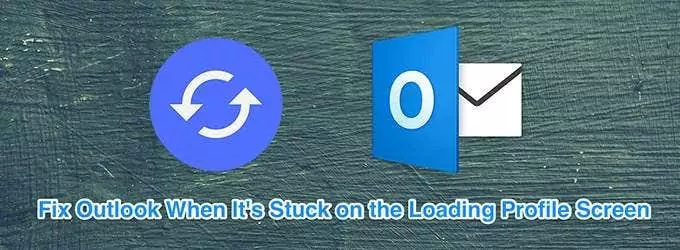
Nội dung bài viết
Chạy Outlook với đặc quyền quản trị viên
Mặc dù Outlook chỉ hoạt động tốt ở chế độ bình thường nhưng đôi khi việc sử dụng nó ở chế độ quản trị sẽ giúp khắc phục nhiều sự cố. Admin chế độ cho phép Outlook chạy nhiều tác vụ cấp quản trị viên có thể khắc phục sự cố bạn đang gặp phải.
- Tìm Quan điểm lối tắt trên máy tính để bàn của bạn.
- Nhấp chuột phải vào Quan điểm phím tắt và chọn Chạy như quản trị viên.


- Bấm vào Đúng trong lời nhắc xuất hiện trên màn hình của bạn.
Khởi chạy Outlook ở Chế độ An toàn
Giống như hệ điều hành Windows, Outlook có chế độ an toàn để giúp bạn khắc phục sự cố trên máy tính của mình. Chế độ an toàn chỉ tải các tệp cần thiết để chạy Outlook. Điều này mang đến cho bạn cơ hội vô hiệu hóa mọi phần bổ trợ đáng ngờ của Outlook.
- Nhấn nút Windows + R phím cùng lúc để mở Run.
- Gõ lệnh sau vào Run và nhấn Enter.
Outlook.exe/an toàn
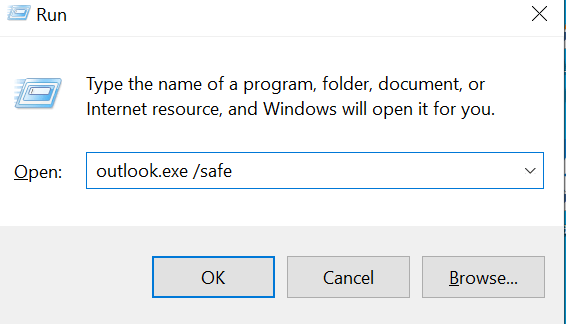
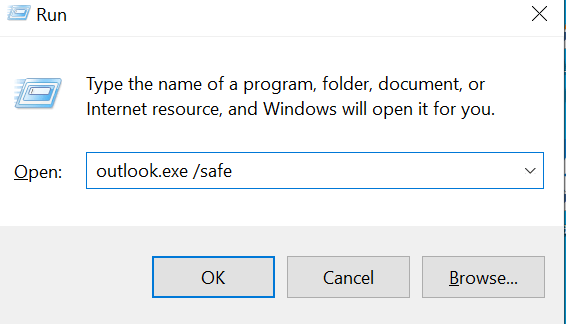
- Chọn hồ sơ của bạn và nhấp vào OK.
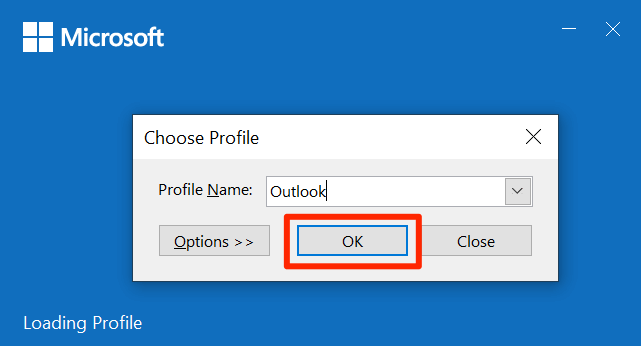
- Bấm vào Tài liệu thực đơn ở trên cùng.
- Lựa chọn Tùy chọn từ thanh bên trái để truy cập menu cài đặt Outlook.
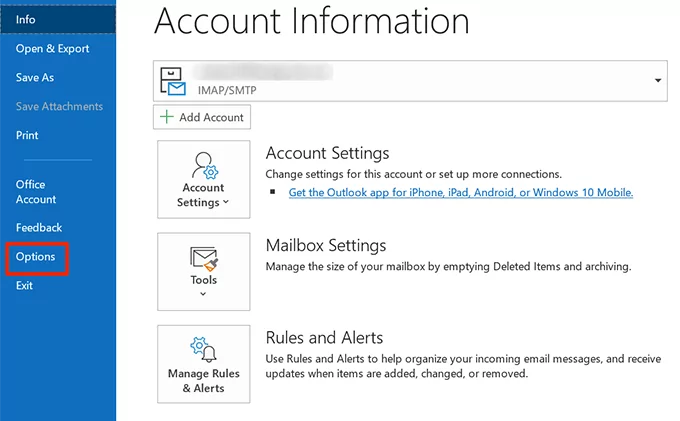
- Chọn Thêm vào từ các tùy chọn có sẵn ở thanh bên trái.
- Lựa chọn Phần bổ trợ COM từ Quản lý menu thả xuống và nhấp vào Đi.
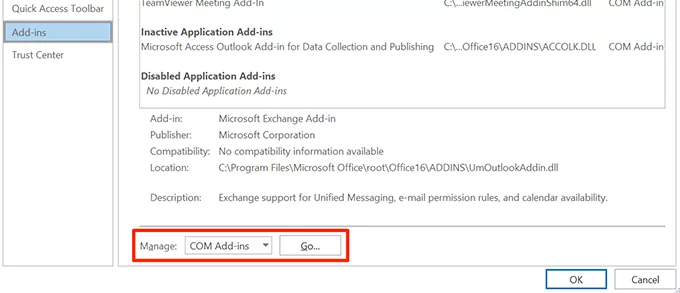
- Bỏ chọn tất cả các phần bổ trợ trong danh sách và nhấp vào OK.
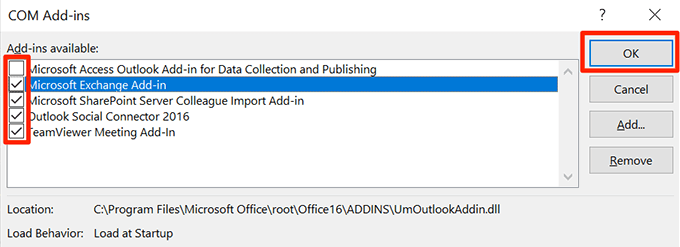
- Đóng Quan điểm và khởi động lại nó.
- Bật lần lượt các phần bổ trợ và thao tác này sẽ giúp bạn tìm ra phần bổ trợ đang gây ra sự cố.
Tiêu diệt tất cả các quy trình văn phòng bằng Trình quản lý tác vụ
Microsoft khuyên bạn nên đóng tất cả các quy trình Office bằng Trình quản lý tác vụ để khắc phục sự cố Outlook bị kẹt khi tải hồ sơ. Đảm bảo bạn lưu công việc của mình trong các ứng dụng Office này trước khi đóng chúng.
- Nhấp chuột phải vào thanh tác vụ Windows và chọn Quản lý công việc.
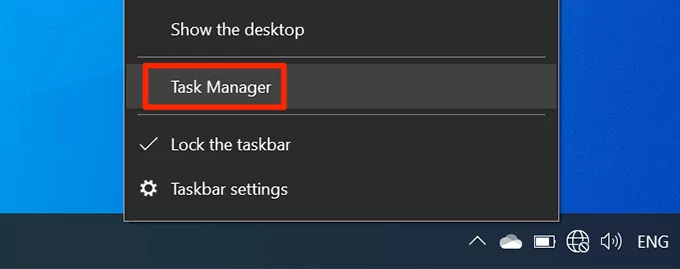
- Bấm vào Quy trình tab khi Trình quản lý tác vụ mở ra.
- Tìm tất cả các quy trình Office, nhấp chuột phải vào từng quy trình một và chọn Kết thúc nhiệm vụ.
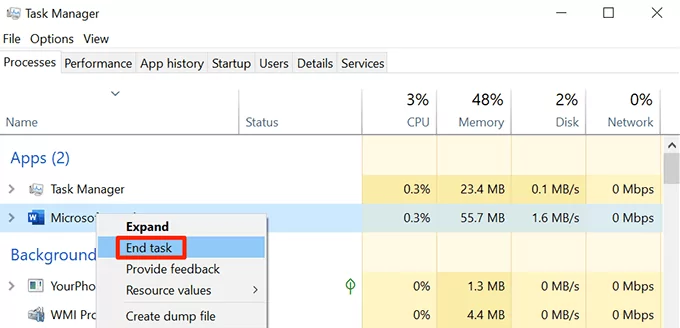
- Phóng Quan điểm và nó sẽ hoạt động.
Sử dụng Outlook ở chế độ trên máy bay
Khi bạn khởi chạy Outlook, nó sẽ kết nối với máy chủ email của bạn để tìm nạp email mới. Nếu có sự cố với kết nối mạng của bạn, điều đó có thể gây ra sự cố kết nối với Outlook và điều này có thể dẫn đến các sự cố như Outlook bị kẹt ở màn hình tải hồ sơ.
Bạn có thể thử chạy Outlook ở chế độ trên máy bay để khắc phục sự cố này.
- Nhấp vào biểu tượng thông báo ở góc dưới bên phải màn hình của bạn.
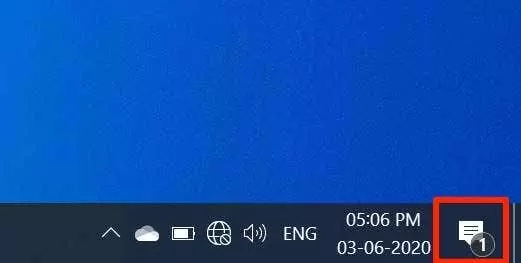
- Chọn Chế độ máy bay ô để bật chế độ này.
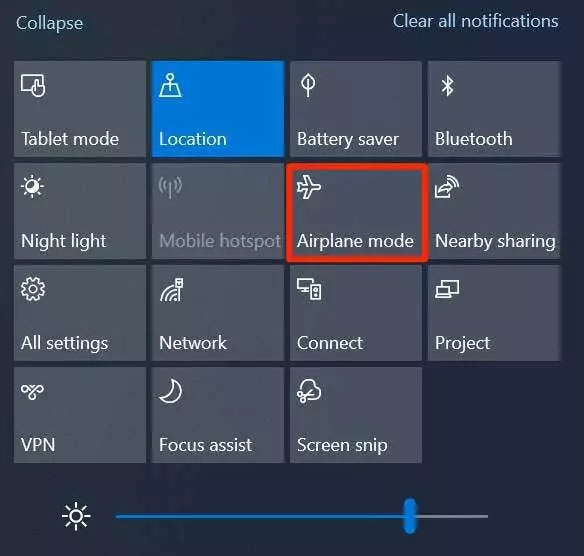
- Khi Chế độ trên máy bay được bật, hãy khởi chạy Quan điểm ứng dụng.
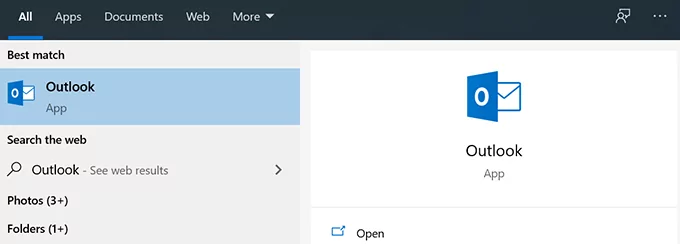
Xoay Off Tùy chọn hiện diện của Outlook
Outlook cung cấp một số tính năng để thể hiện sự hiện diện của bạn trong ứng dụng. Nếu bạn đã bật các tính năng này trên máy của mình, Microsoft khuyên bạn nên tắt chúng đi để xem liệu điều đó có khắc phục được sự cố Outlook bị kẹt khi tải hồ sơ hay không.
Phương pháp này sẽ chỉ hoạt động nếu bạn bằng cách nào đó có thể khởi chạy ứng dụng Outlook trên máy tính của mình. Thông thường, trong trường hợp thỉnh thoảng xảy ra lỗi, phương pháp này sẽ hoạt động.
Việc tắt các tính năng hiện diện này sẽ không ảnh hưởng nhiều đến trải nghiệm gửi email của bạn trong Outlook.
- Khởi động Quan điểm ứng dụng trên máy tính của bạn.
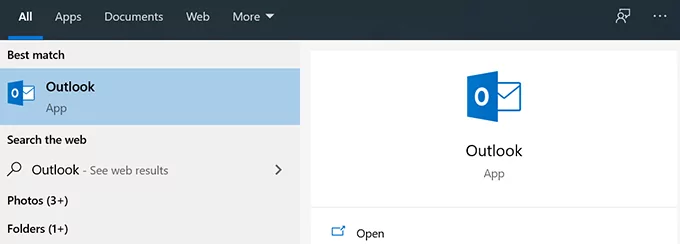
- Bấm vào Tài liệu menu ở góc trên bên trái.
- Có một số tùy chọn ở thanh bên trái. Bấm vào cái có nội dung Tùy chọn.
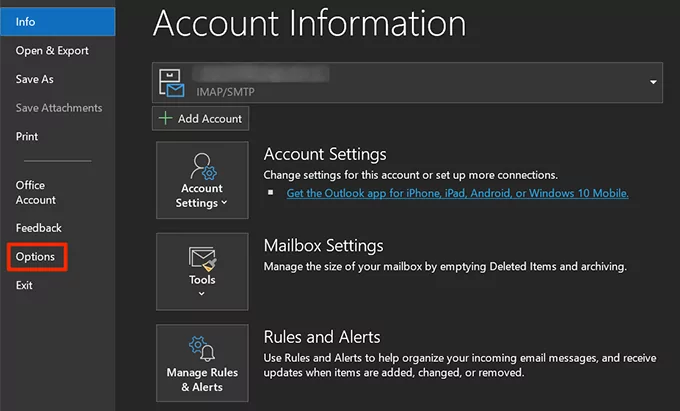
- Lựa chọn Mọi người từ thanh bên trái trên màn hình sau.
- Tìm phần có tiêu đề là Trạng thái và hình ảnh trực tuyến ở khung bên phải và bỏ chọn các tùy chọn sau.
●Hiển thị trạng thái trực tuyến bên cạnh tên
●Hiển thị ảnh của người dùng khi có sẵn (yêu cầu khởi động lại Outlook)Sau đó bấm vào OK ở phía dưới để lưu các thay đổi.
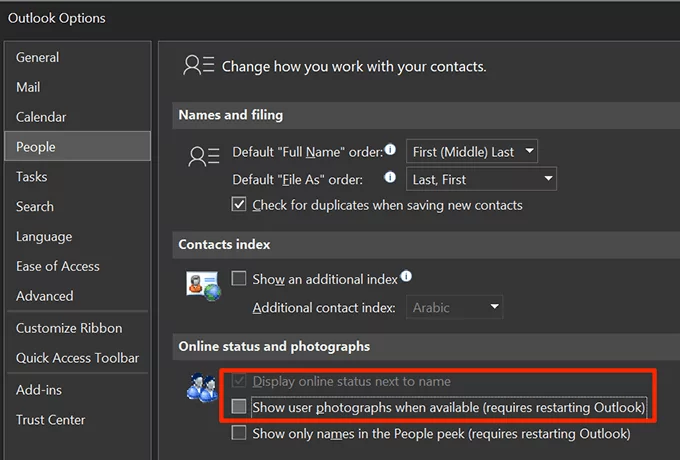
- Đóng Quan điểm ứng dụng và sau đó mở lại nó.
Sửa các tệp Outlook bị hỏng
Outlook có thể bị kẹt trên màn hình tải hồ sơ nếu một hoặc nhiều tệp của nó bị hỏng. Rất may, Outlook đi kèm với một tiện ích cho phép bạn sửa các tệp bị hỏng này.
Không cần phải nhập nhiều thông tin thủ công để sửa các tệp bị hỏng. Tiện ích này thực hiện mọi thứ cần thiết để sửa các tệp của bạn và giúp bạn mở Outlook mà không gặp sự cố.
- Nhấp chuột phải vào Quan điểm lối tắt trên màn hình của bạn và chọn Properties.
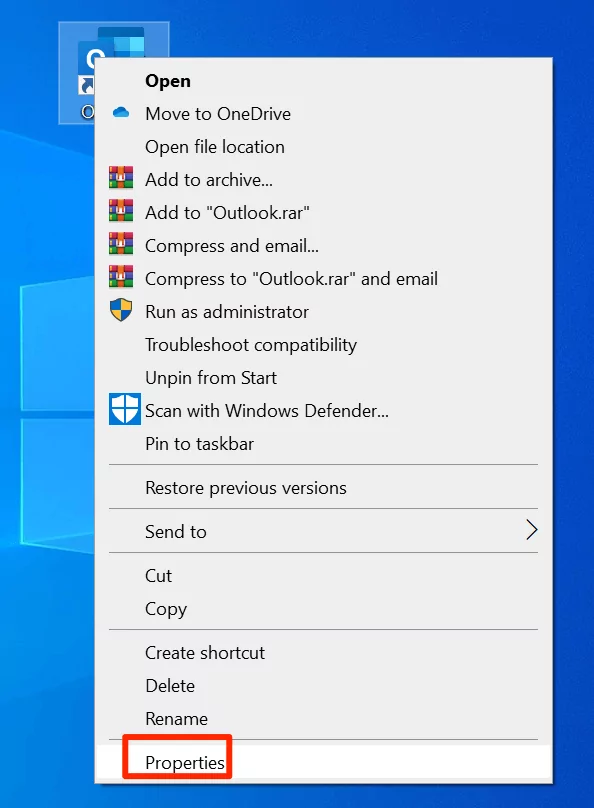
- Bấm vào Đường tắt tab ở trên cùng.
- Bạn sẽ tìm thấy một nút có nội dung Mở vị trí file. Nhấp vào nó để mở thư mục chứa ứng dụng Outlook thực tế.
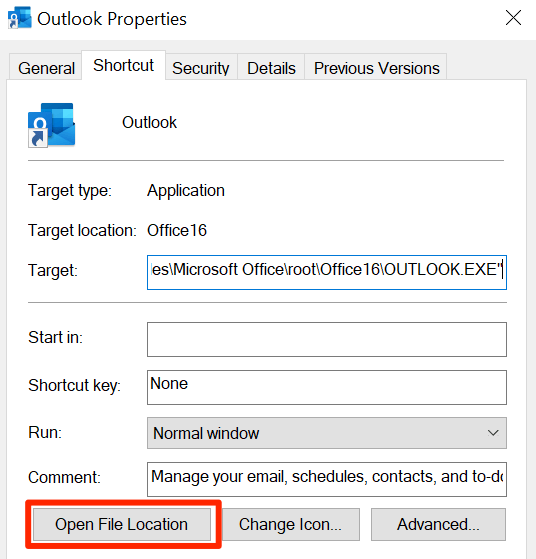
- Có nhiều tập tin trong thư mục mở ra. Tìm tập tin thực thi có tên SCANPST.exe và nhấp đúp vào tập tin để mở nó.
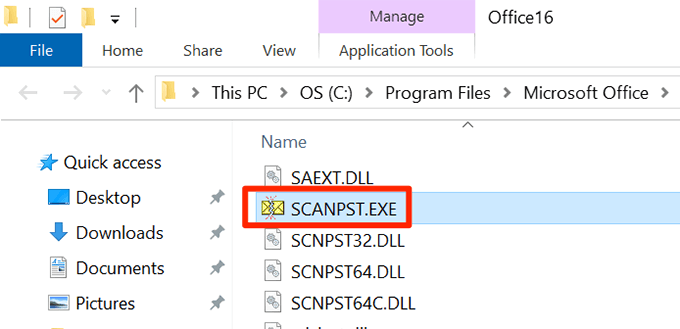
- Chương trình sẽ yêu cầu bạn thêm tệp mà bạn muốn quét để tìm sự cố. Bấm vào Duyệt qua để thêm tập tin của bạn.
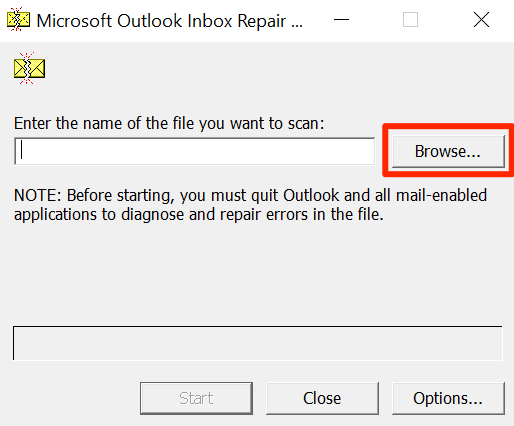
- Điều hướng đến một trong các vị trí sau, tìm tệp có .pst tiện ích mở rộng và chọn nó để thêm vào tiện ích.
Con đường 1 – C:Users
AppDataLocalMicrosoftOutlook Con đường 2 – C:Users
RoamingLocalMicrosoftOutlook - Bấm vào Bắt đầu trong tiện ích.
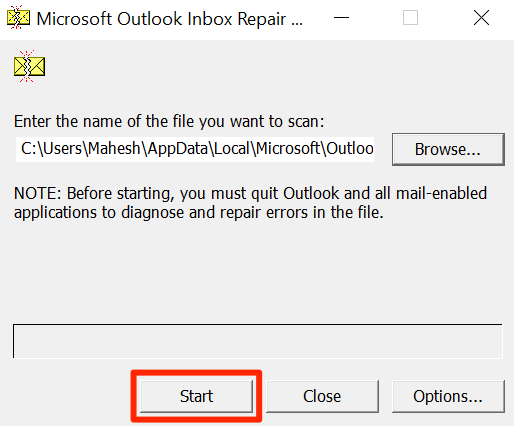
- Đánh dấu vào Tạo bản sao lưu của tập tin được quét trước khi sửa chữa tùy chọn và nhấp vào Sửa.
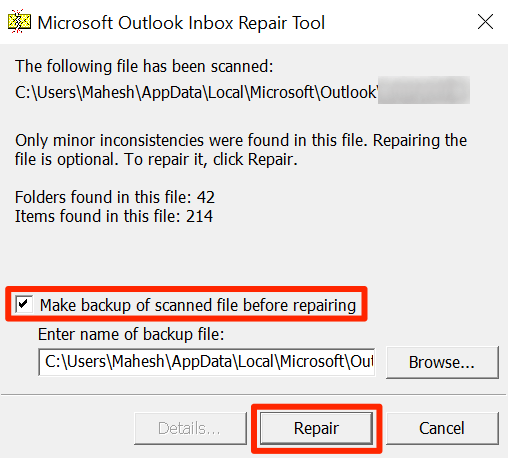
- Phóng Quan điểm khi tập tin được sửa chữa.
Tạo hồ sơ Outlook mới
Hồ sơ người dùng bị hỏng có thể khiến Outlook bị kẹt trên màn hình tải hồ sơ. Outlook cung cấp cho bạn tùy chọn tạo và sử dụng hồ sơ mới nếu hồ sơ hiện có của bạn gặp sự cố.
Bạn có thể tạo hồ sơ mới bằng cách thực hiện các bước bên dưới.
- Phóng Bảng điều khiển trên máy tính của bạn.
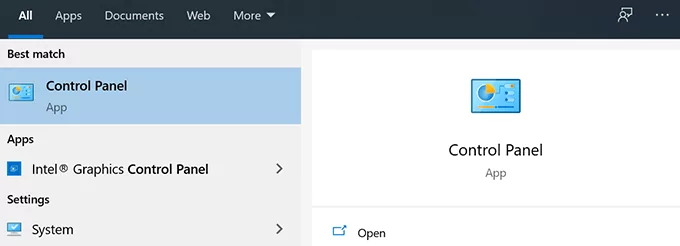
- Tìm và bấm vào Thư lựa chọn.
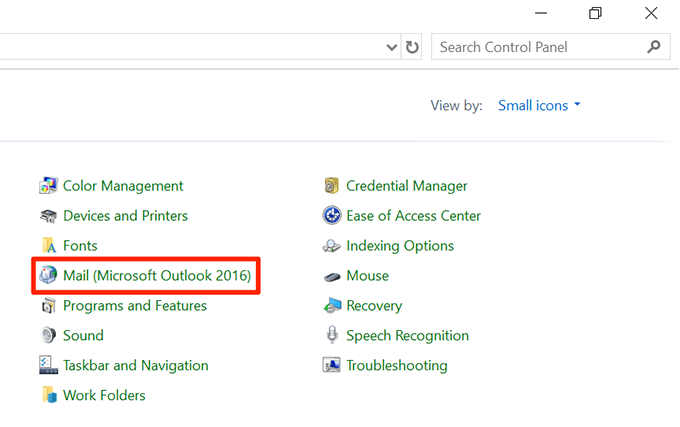
- Bấm vào Hiển thị hồ sơ trên màn hình sau.
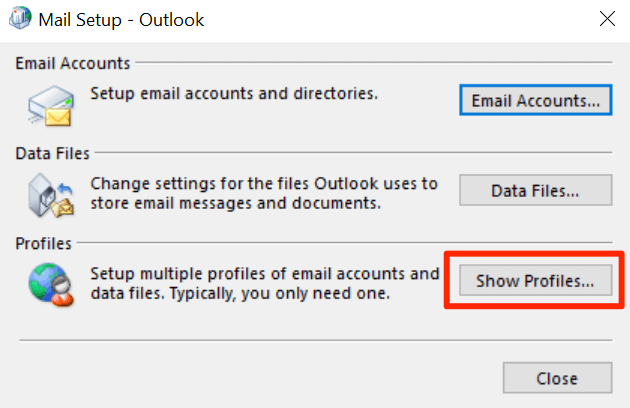
- Bấm vào Thêm vào để thêm hồ sơ mới.
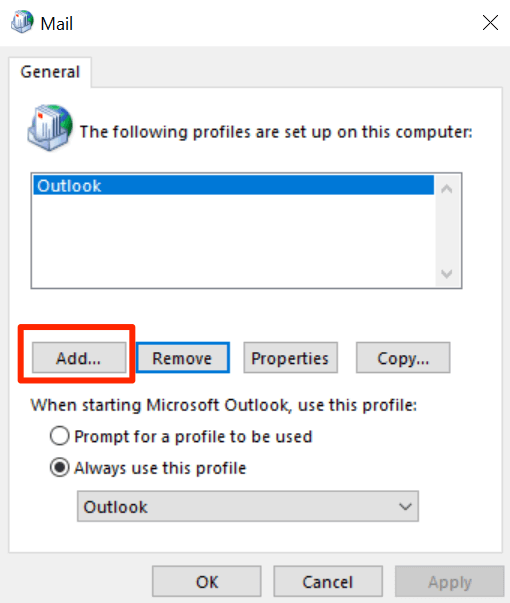
- Enter tên cho hồ sơ mới của bạn và nhấp vào OK.
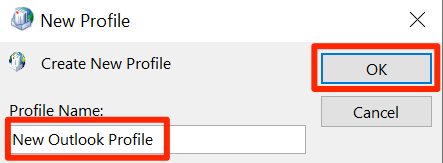
- Enter cấu hình tài khoản email cho hồ sơ mới của bạn.
- Khi bạn quay trở lại Thư hộp thư đến, chọn hồ sơ mới của bạn từ Luôn sử dụng hồ sơ này trình đơn thả xuống. Sau đó bấm vào Áp dụng theo dõi bởi OK.
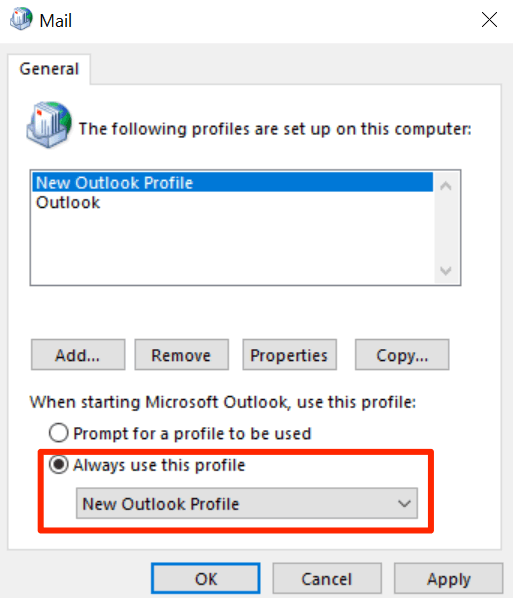
- Mở Quan điểm app và nó sẽ không còn bị kẹt trên màn hình tải hồ sơ nữa.
Sau khi có thể truy cập Outlook, bạn nên xóa các tệp bộ đệm của Outlook để tránh mọi sự cố do bộ đệm trong tương lai.
